Impossibile aprire i file HEIC da iPhone sul mio PC, How-To Fix
Apple ha introdotto il nuovo formato di file HEIC in iOS 11. Il formato HEIC o high efficiency file format è stato progettato per ottimizzare la vostra memoria sul vostro iDevice.Ecco alcuni suggerimenti che vi aiuteranno a lavorare con i file HEIC da iPhone.
A livello più tecnico, iOS 11 introduce il codec HEVC (H.265) sia per le immagini che per i video.

Il formato più vecchio era il formato JPEG che soffriva di problemi di compressione e di immagini ausiliarie. Con iOS 11, quando si scattano le foto, queste immagini vengono salvate con estensione .HEIC.
Alcune persone che utilizzano Microsoft Windows sul loro PC hanno scoperto di non poter aprire questi nuovi file sul loro PC. Se vi trovate di fronte a questo problema con iOS 11 sul vostro iPhone, leggete pure.
Per prima cosa. Modificare l’impostazione sul parametro giusto prima di scattare nuove foto!
Impostazione del trasferimento automatico sul vostro iPhone
C’è una nuova impostazione che si desidera controllare. Toccate su Impostazioni; Fotocamera; Formato e nella scheda Foto, assicuratevi che il nuovo metodo ‘Automatico’ sia selezionato sotto ‘Trasferimento su Mac o PC’.
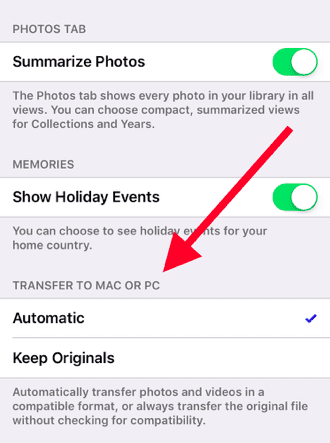
Questo farà in modo che quando si trasferiscono le nuove foto o immagini, queste vengano convertite in un formato compatibile per l’utilizzo. Se scegliete “Conservare gli originali”, le foto possono essere trasferite nel formato file HEIC e avrete problemi ad aprirle sul vostro PC.
Se avete foto o immagini nel formato file HEIC che volete trasferire su un PC, potete anche inviare queste foto o immagini via e-mail utilizzando il vostro iPhone e questo le convertirà automaticamente in JPEG quando aprite l’e-mail sul vostro PC.
L’altro metodo è quello di aprire queste foto utilizzando il vostro account iCloud e un browser su un PC. Potete semplicemente accedere a icloud.com con le vostre credenziali su un PC e visualizzare queste foto a condizione che abbiate l’iCloud attivato sul vostro iPhone e che manteniate le vostre foto in sincronia.
Ci sono anche alcune applicazioni di terze parti che sono in fase di sviluppo di estensioni per fare conversioni tra i vari formati. Vi terremo aggiornati mentre testiamo queste applicazioni e rintracciamo alcune delle migliori.
Ricordate che una volta installato con successo iOS 11, verificate che il formato della fotocamera punti ad automatico prima di scattare nuove foto che vorreste salvare in seguito sul vostro PC.
Speriamo che abbiate trovato utile questo piccolo suggerimento!
<
